Êtes-vous curieux de savoir si Windows 11 lit les DVD ? Avez-vous déjà rencontré une panne informatique lors de la lecture de DVD ? Ici dans cet article, nous vous donnons 7 méthodes pour vous guider lire des DVD sur Windows 11, y compris le lecteur Windows Media intégré, le puissant lecteur Blu-ray Master Blu-ray et 5 matériels. Chacun donne un tutoriel détaillé. J'espère que vous pourrez profiter rapidement de vos DVD avec ce tutoriel entre vos mains.
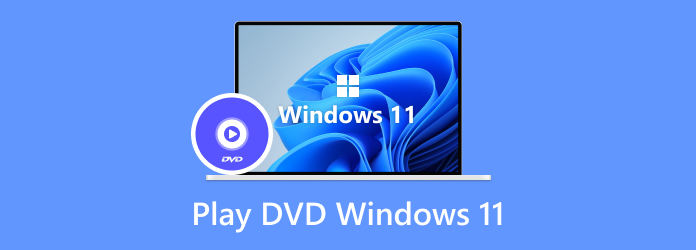
- Partie 1. Puis-je lire des DVD sous Windows 11
- Partie 2. Comment lire un DVD sur Windows 11 avec le logiciel de lecteur DVD
- Partie 3. Comment lire un DVD sur Windows 11 avec un lecteur DVD externe
- Partie 4. Pourquoi ne puis-je pas lire de DVD sous Windows 11
- Partie 5. FAQ sur la lecture de DVD sous Windows 11
Partie 1. Puis-je lire des DVD sur Windows 11
Vous pouvez lire des DVD sur Windows 11. Windows Media Player est un lecteur préinstallé sur la plupart des ordinateurs portables et PC. Si vous disposez d'un décodeur DVD sur votre ordinateur, vous pouvez lire des DVD sur Windows Media Player. Dans la partie suivante, nous vous présentons le lecteur multimédia intégré et un lecteur Blu-ray Blu-ray Master tiers. Installez simplement l’un de ces lecteurs multimédias et vous pourrez profiter en douceur de votre collection de DVD sur votre PC Windows 11.
Partie 2. Comment lire un DVD sur Windows 11 avec le logiciel de lecteur DVD
Pour lire des DVD sur votre Windows 11, vous pouvez choisir un lecteur professionnel comme le lecteur Blu-ray Master Blu-ray ainsi que le lecteur multimédia intégré à Windows. Vous pouvez suivre ces étapes détaillées mais simples pour lire des DVD sous Windows 11.
Lecteur Blu-ray maître Blu-ray
Lecteur Blu-ray maître Blu-ray est le meilleur lecteur que nous recommandons en raison de ses fonctionnalités puissantes et professionnelles. Il peut lire à la fois les Blu-ray et les DVD et prend en charge un disque Blu-ray 1K. Vous pouvez profiter des derniers films DVD et des vidéos 4K/4p sur Windows 1080 sans aucune limitation. Avec ce lecteur fluide et polyvalent, vous pouvez sélectionner n'importe quel titre/chapitre à regarder et choisir vos pistes audio et sous-titres préférés dans la fenêtre Menu. Vous êtes également autorisé à capturer votre image préférée lorsque vous regardez la vidéo. Vous pouvez suivre les étapes détaillées pour regarder vos DVD avec une expérience audiovisuelle incroyable.
Étape 1 :Téléchargez et installez gratuitement le lecteur Blu-ray. Insérez le disque DVD dans votre ordinateur.
Téléchargement gratuit
Pour Windows
Téléchargement sécurisé
Téléchargement gratuit
pour macOS
Téléchargement sécurisé
Étape 2 :Chargez le disque souhaité en cliquant sur le bouton Ouvrir le disque.
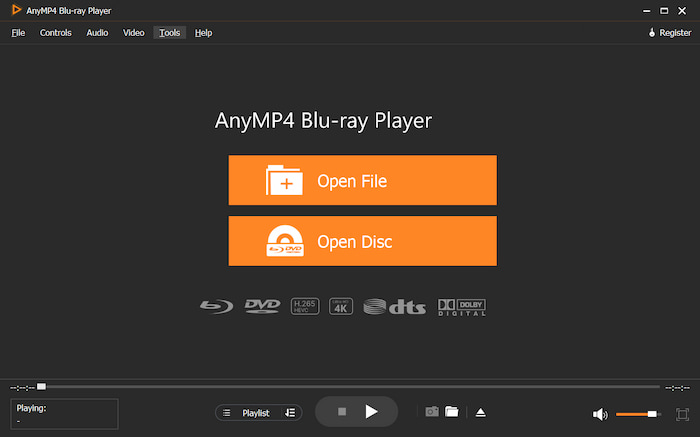
Étape 3 :Après avoir chargé votre disque, le programme identifiera automatiquement votre DVD. Vous pouvez choisir le titre ou les chapitres que vous souhaitez regarder. Vous pouvez également définir des paramètres tels que la lecture automatique des DVD sous Windows 11.
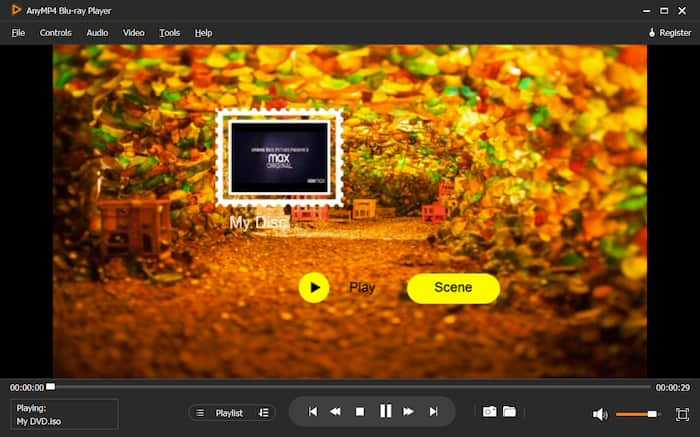
Étape 4 :Cliquez sur le bouton Lecture pour commencer à regarder.
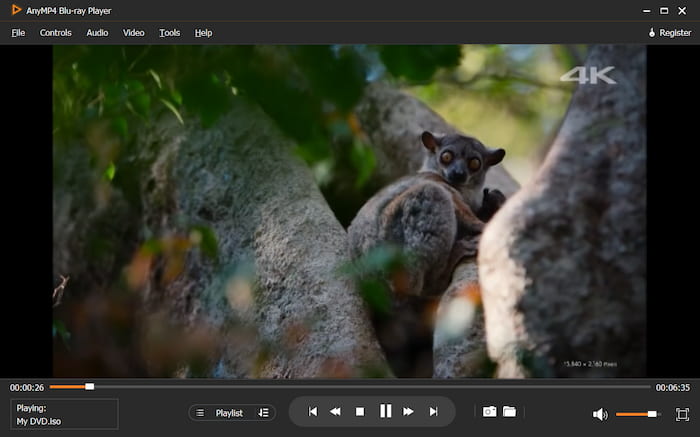
Windows Media Player
Dans Windows Media Player, vous pouvez lire différents types de disques tels que des CD audio, des CD de données et des DVD de données. Vous pouvez regarder des CD vidéo (VCD), qui sont similaires aux DVD mais dont la qualité vidéo est inférieure. Si vous disposez d'un lecteur DVD et du bon décodeur DVD sur votre ordinateur, vous pouvez regarder des films DVD sur Windows 11 avec Windows Media Player. Voici comment lire des DVD sur Windows 11.
Étape 1 :Insérez le disque DVD dans le lecteur et ouvrez Windows Media Player. En règle générale, le disque sera lu automatiquement. Si vous avez l'intention de lire un disque déjà inséré, il vous suffit d'ouvrir Windows Media Player, de localiser la bibliothèque du lecteur et de sélectionner le DVD que vous souhaitez ouvrir.
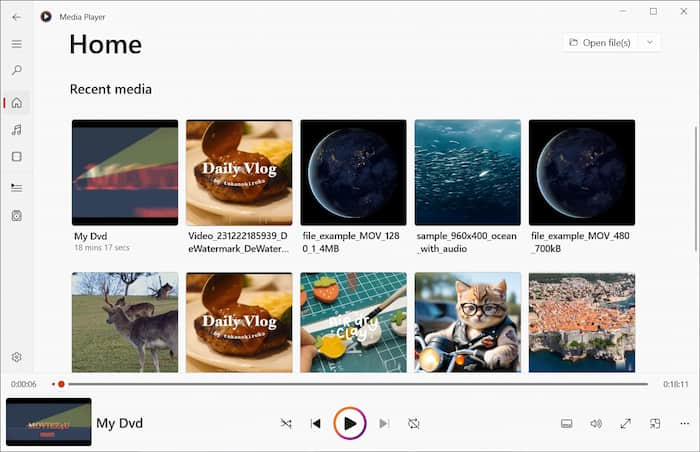
Étape 2 :Après la sélection, il sera automatiquement lu. Ensuite, vous pourrez regarder vos DVD sur ce lecteur multimédia intégré.
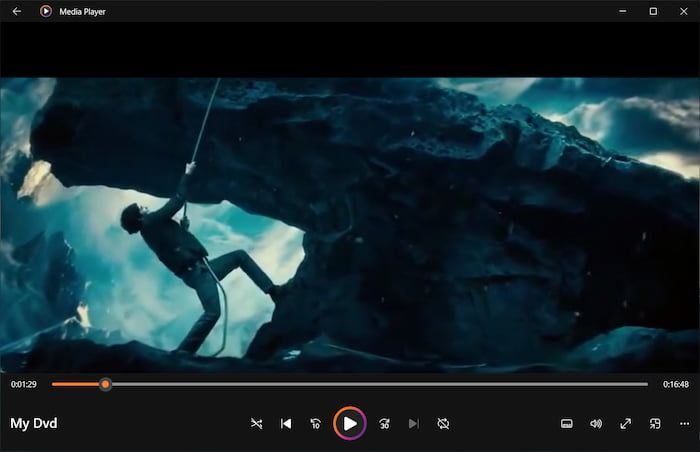
Notamment, Windows Media Player ne prend pas en charge la lecture de disques Blu-ray. Pour lire un disque Blu-ray, vous avez besoin d'un lecteur Blu-ray professionnel capable de lire les disques Blu-ray.
Partie 3. Comment lire un DVD sur Windows 11 avec un lecteur DVD externe
Vous avez peut-être une question : Windows 11 prend-il en charge un lecteur de DVD externe ? La réponse est oui. Si votre ordinateur n'est pas équipé d'un lecteur DVD intégré ou si vous ne souhaitez pas installer de lecteur DVD tiers, vous pouvez choisir un lecteur DVD externe. Ici, nous vous proposons 5 lecteurs DVD externes et vous guidons sur la façon de lire vos DVD sous Windows 11.
| Lecteur DVD | Marque | Prix | Type de support | Résolution | Dimensions | Poids de l'article |
| Philips BP2501 | Philips | $79.99 | DVD, disques Blu-ray | FHD 1080p | 11.1 x 1.6 x 7 pouces | 2.7 livres |
| Lecteur DVD Blu-ray Samsung | Samsung | $169.93 | CD, Blu-ray et DVD | 1080p | 13x3x9 pouces | 3.2 livres |
| Sony BDP-S6700 | Sony | $149.99 | DVD, disque Blu-ray | 4K | 10x2x7 pouces | 2 livres |
| Panasonic DP-UB9000 | Panasonic | $1,399 | Disque Blu-ray et DVD | 4K | 16.93x11.81x3.15 pouces | 17 livres |
| Lecteur DVD sans fil LG | LG | $119 | Blu-ray, DVD, CD | 1080p | 10.6x7.7x1.7 pouces | 1.9 livres |
Lire des DVD avec un lecteur DVD externe est assez simple.
Étape 1 :Connectez le lecteur DVD à votre ordinateur avec un câble HDMI. Assurez-vous qu'une extrémité du câble HDMI est reliée au lecteur DVD via le port HDMI OUT et l'autre à l'entrée HDMI IN de votre ordinateur.
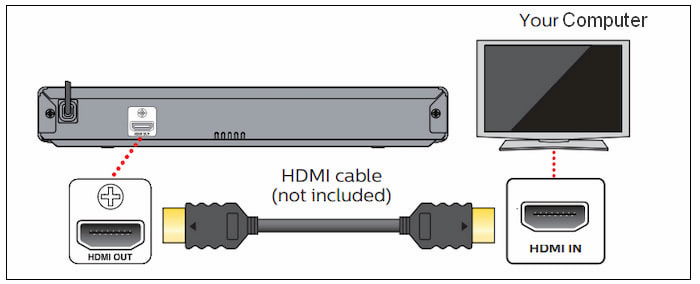
Étape 2 :Insérez le disque DVD dans le lecteur de DVD. Ensuite, votre ordinateur lira automatiquement votre disque et vous pourrez le regarder sur votre ordinateur.
Partie 4. Pourquoi ne puis-je pas lire de DVD sous Windows 11
Si vous ne parvenez pas à lire des DVD sous Windows 11 ou si votre lecteur DVD ne fonctionne pas sous Windows 11, vous pouvez résoudre le problème en résolvant les raisons potentielles suivantes :
Décodeur DVD manquant
Le décodeur DVD permet à l'ordinateur de lire et d'interpréter les données du DVD. Si vous n'avez pas installé de décodeur DVD lorsque vous lisez des DVD avec Windows Media Player, votre ordinateur risque de ne pas pouvoir lire les DVD. Assurez-vous qu'un décodeur DVD compatible est installé sur votre système Windows 11 si vous utilisez le lecteur multimédia intégré pour regarder des DVD.
Problèmes de pilote
Les lecteurs de DVD obsolètes ou corrompus peuvent également empêcher la lecture des DVD sous Windows 11. Assurez-vous que vos lecteurs de DVD sont à jour en recherchant les mises à jour dans le Gestionnaire de périphériques ou sur le site Web du fabricant.
Restrictions du code de région
Les DVD sont souvent codés avec des codes régionaux, qui limitent leur lecture à des régions géographiques spécifiques. Si vous essayez de lire un DVD avec un code régional sur un lecteur DVD qui n'est pas sans région, il se peut qu'il ne soit pas lu. Assurez-vous que votre lecteur de DVD prend en charge le code régional du DVD.
Problèmes matériels
Si aucune des solutions ci-dessus ne fonctionne, il peut s'agir d'un problème matériel sur le lecteur de DVD. Essayez d'utiliser le lecteur de DVD avec un autre ordinateur ou essayez un autre DVD pour voir si le problème persiste.
Partie 5. FAQ sur la lecture de DVD sous Windows 11
-
Windows 11 Media Player peut-il lire des DVD ?
Si votre ordinateur dispose d'un lecteur de DVD et du bon décodeur DVD, vous pouvez utiliser Windows Media Player pour regarder des films sur DVD. Si vous rencontrez des difficultés pour lire un DVD, c'est peut-être parce que vous devez installer le bon plug-in de décodeur. Vous pouvez également sélectionner un tiers Lecteur DVD pour Windows 11 qui prend en charge la lecture de DVD, tel que le lecteur Blu-ray Master Blu-ray avec une fonction de lecture de DVD intégrée.
-
Pourquoi ne puis-je pas faire fonctionner mon lecteur DVD sous Windows 11 ?
Il peut y avoir plusieurs raisons à ce problème. Vous pouvez résoudre les problèmes en vérifiant la compatibilité du lecteur de DVD, la mise à jour du système et la compatibilité des régions du DVD. Certains DVD sont verrouillés par région et peuvent ne pas être lus sur des lecteurs DVD qui ne correspondent pas au code régional du DVD. Vous pouvez choisir un lecteur DVD sans région pour résoudre ce problème.
-
Pourquoi mon Windows ne lit-il pas les disques DVD ?
Si votre ordinateur Windows ne lit pas les disques DVD, vous pouvez commencer par vous assurer que le lecteur de DVD est correctement connecté et que le disque est propre. Vérifiez les problèmes de compatibilité avec les codes régionaux, mettez à jour les pilotes du lecteur de DVD et redémarrez votre ordinateur.
Emballage en place
Cet article vous présente 7 méthodes pour lire des DVD sur Windows 11, comprenant 2 logiciels et 5 matériels, et chacun vous propose des étapes détaillées. J'espère que vous pourrez vivre une expérience incroyable en regardant des films et profiter de vos DVD après avoir parcouru cet article. J'espère que cet article vous sera utile et soyez libre de le partager avec vos amis.
Plus de Blu-ray Master
- [Résolu] Comment réparer le lecteur Windows Media ne lit pas les DVD
- Top 10 des lecteurs de DVD portables : vous aide à regarder des DVD partout
- Le DVD joue en noir et blanc : pourquoi et comment y remédier
- 4 meilleurs téléviseurs intelligents avec lecteur DVD intégré [2024]
- Les 4 meilleurs logiciels de lecteur DVD pour MacBook Air/Pro/iMac
- [Résolu] Puis-je lire des DVD sur un lecteur Blu-ray ?


